
iOS日曆為我們提供了很多可能性。 通過 iCloud 在所有設備之間同步我們的約會意味著,在裝有 Mac 或 Windows 的計算機上、在 iPhone 或 iPad 上,我們將始終了解所有日曆事件。 今天我們來看看如何 為我們添加到日曆中的事件設置默認警報,這樣當我們指示它時,它會根據我們創建的事件類型自動通知我們。
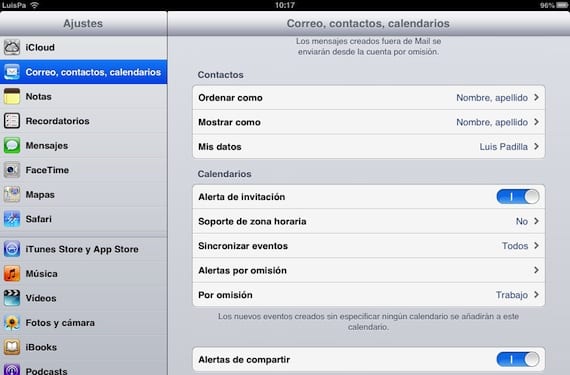
我們必須訪問 iPad 的“設置”菜單,然後選擇子菜單“郵件、聯繫人、日曆”。 在右側,我們訪問“默認警報”選項。
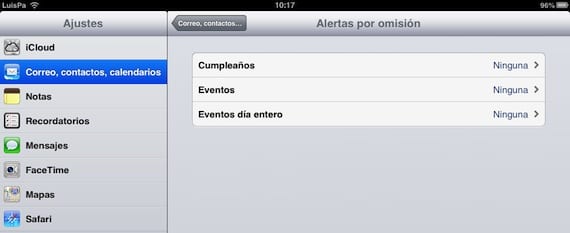
我們將看到有 3 種不同類型的事件:生日、事件和全天事件。 不幸的是,我們將無法添加更多類型的事件,這是一個主要缺點,但至少我們將利用 iOS 提供的功能。 生日由日曆應用程序從我們的聯繫人列表中獲取。 每個聯繫人都必須將其生日添加到其記錄中,沒有其他方法可以將其添加到日曆中。 單擊三個事件中的任何一個來配置警報。
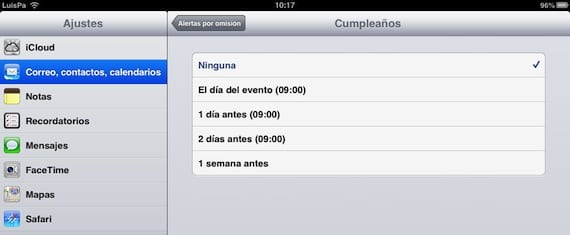
iOS 為我們提供的選項是不可定制的,儘管它們對於大多數情況來說已經足夠了, 自定義警報選項不會有什麼壞處。 選擇您要使用的事件,並註意該類型的所有事件都將默認為該警報。
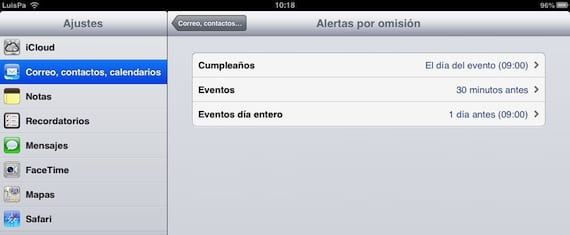
我們已經為所有事件設置了默認警報。 我們已添加的所有內容以及從此刻起添加的內容將在我們指出時通知我們,儘管 我們可以在每個事件中修改它 如果我們想要的話。

如果我們創建一個新事件或編輯已創建的事件,我們將看到默認顯示的警報已被選中,但如果我們單擊它,它將專門針對該事件進行修改。 一個非常有用的功能,但它需要更多的定制選項,因為無法創建更多事件類型或無法修改預定義警報的時間是不可原諒的。 但就目前而言,這是我們所擁有的,所以至少我們必須知道如何充分利用它。
更多信息 - 在iOS上分享活動和日曆
